安装MySQL速成版本
1.下载MySQL
下载Mysql 点击此处下载MySQL
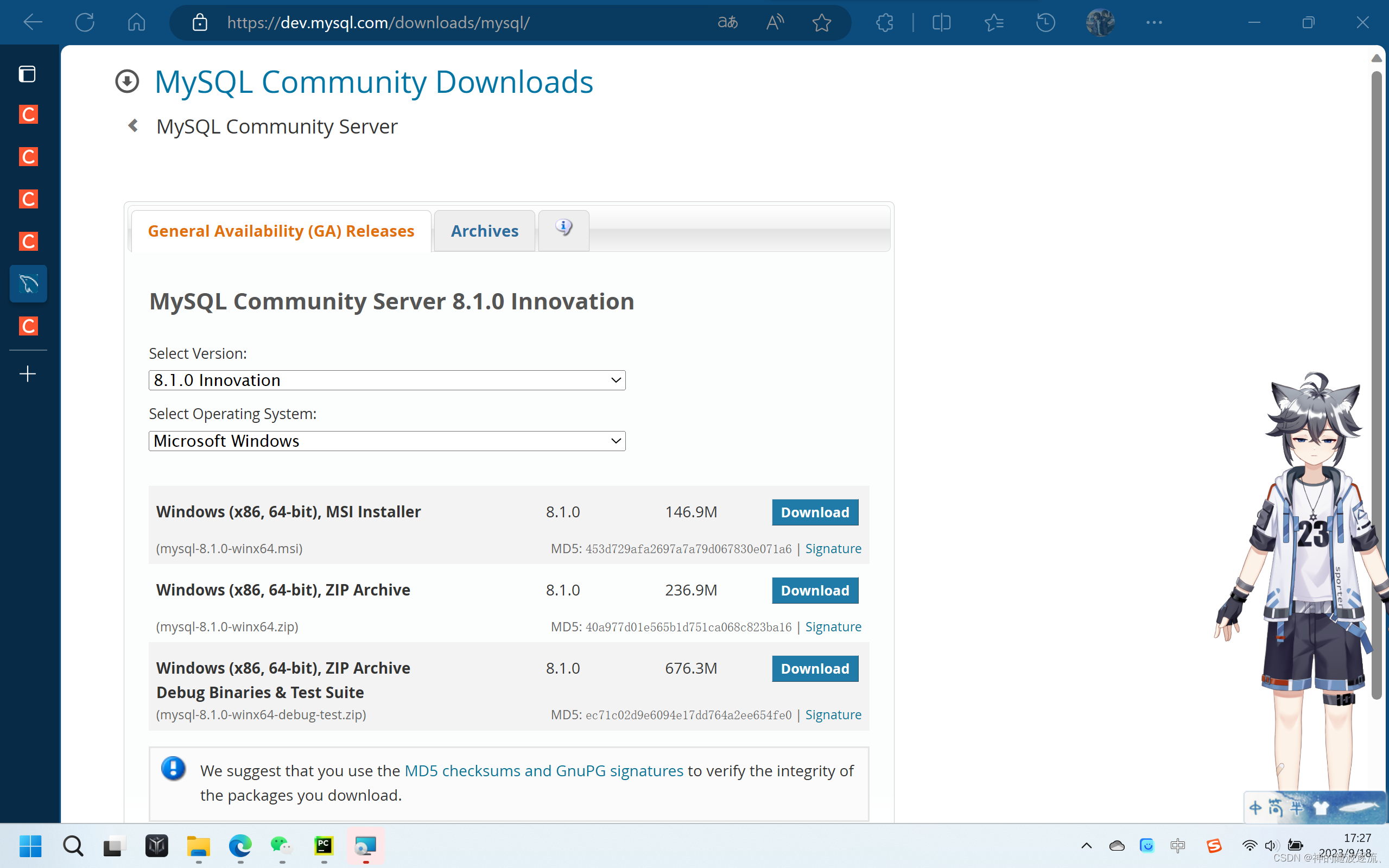
找到需要的版本号,与系统,这里我下载的是8.0.34的Windows-64bits
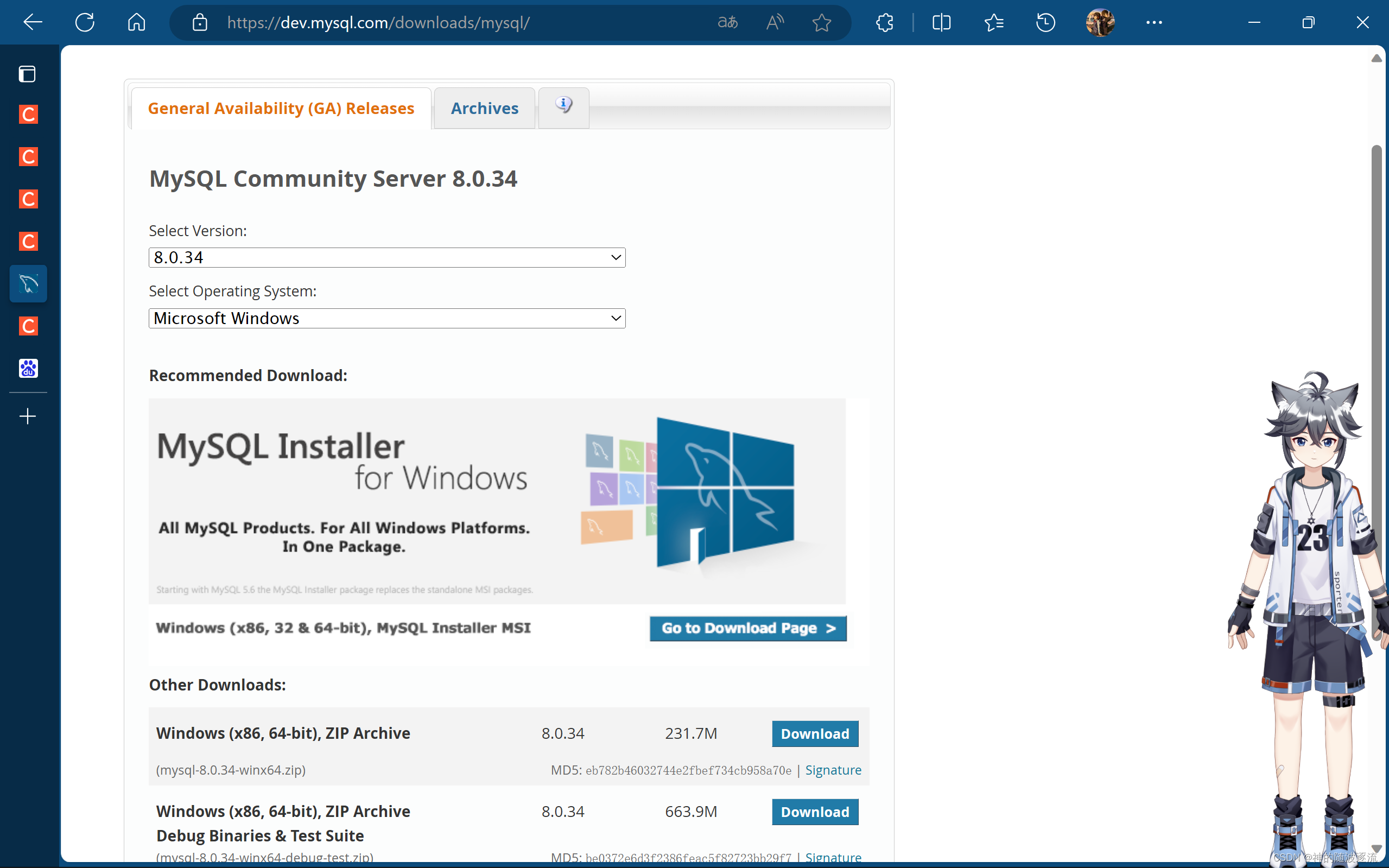
下载好后存放到希望存放的文件夹,例如
D:\MySQL\mysql
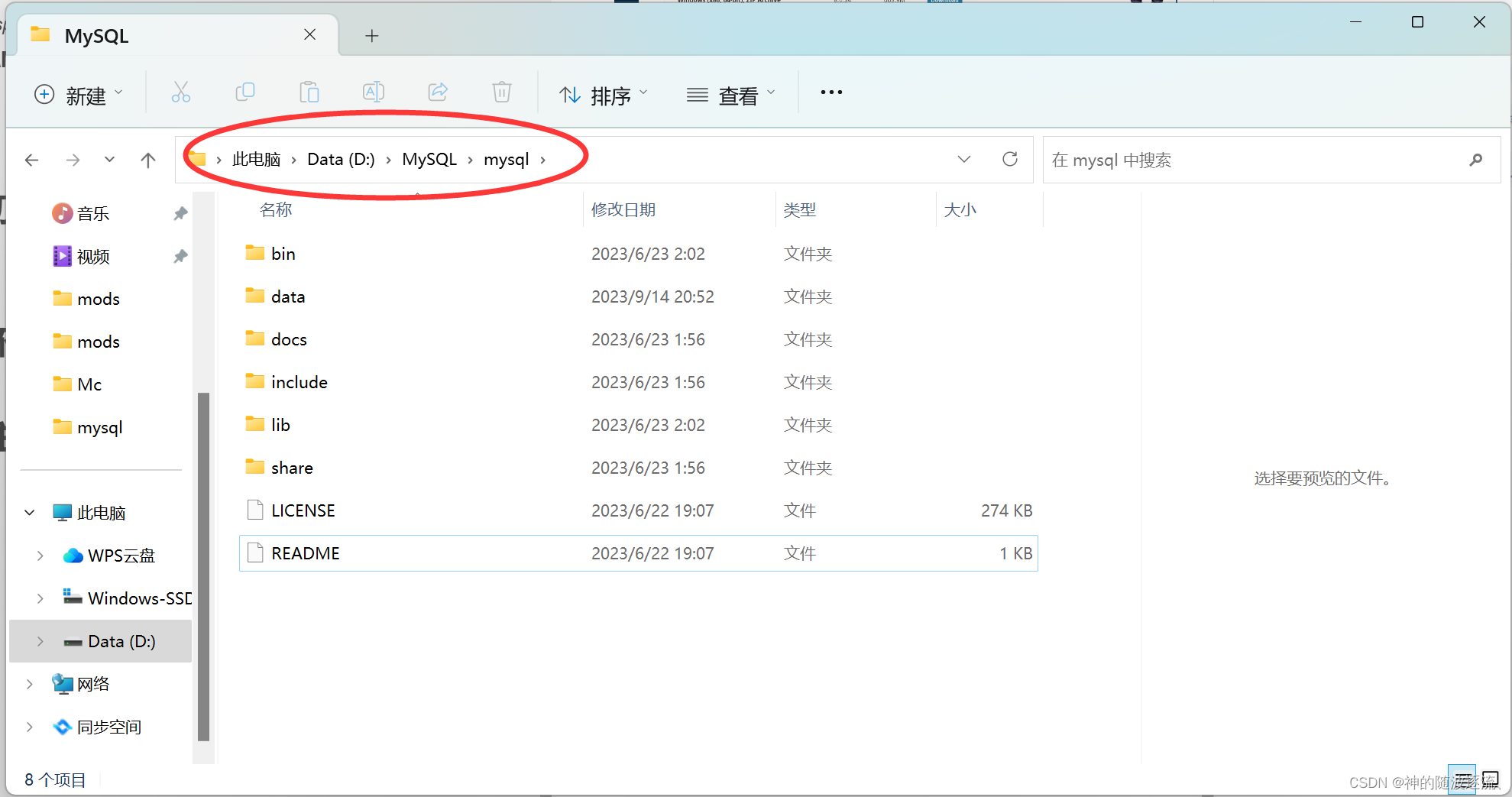
2.初始化与密码重置
在刚刚的位置下创建一个my.ini的文档
在文档下写入相应配置
下文中的 —Path— 替换为刚刚的存放的文件夹的地址
[mysqld]
# 设置端口为3306
port=3306
# 设置mysql的安装目录 注意替换地址
basedir= —Path—
# 设置mysql数据库的数据的存放目录 注意替换地址
datadir=—Path—\data
# 允许最大连接数
max_connections=200
# 允许连接失败的次数。
max_connect_errors=10
# 服务端使用的字符集默认为utf8mb4
character-set-server=utf8mb4
# 创建新表时将使用的默认存储引擎
default-storage-engine=INNODB
# 默认使用“mysql_native_password”插件认证
#mysql_native_password
default_authentication_plugin=mysql_native_password
[mysql]
# 设置mysql客户端默认字符集
default-character-set=utf8mb4
[client]
# 设置mysql客户端连接服务端时默认使用的端口
port=3306
default-character-set=utf8mb4
以管理员身份运行命令行窗口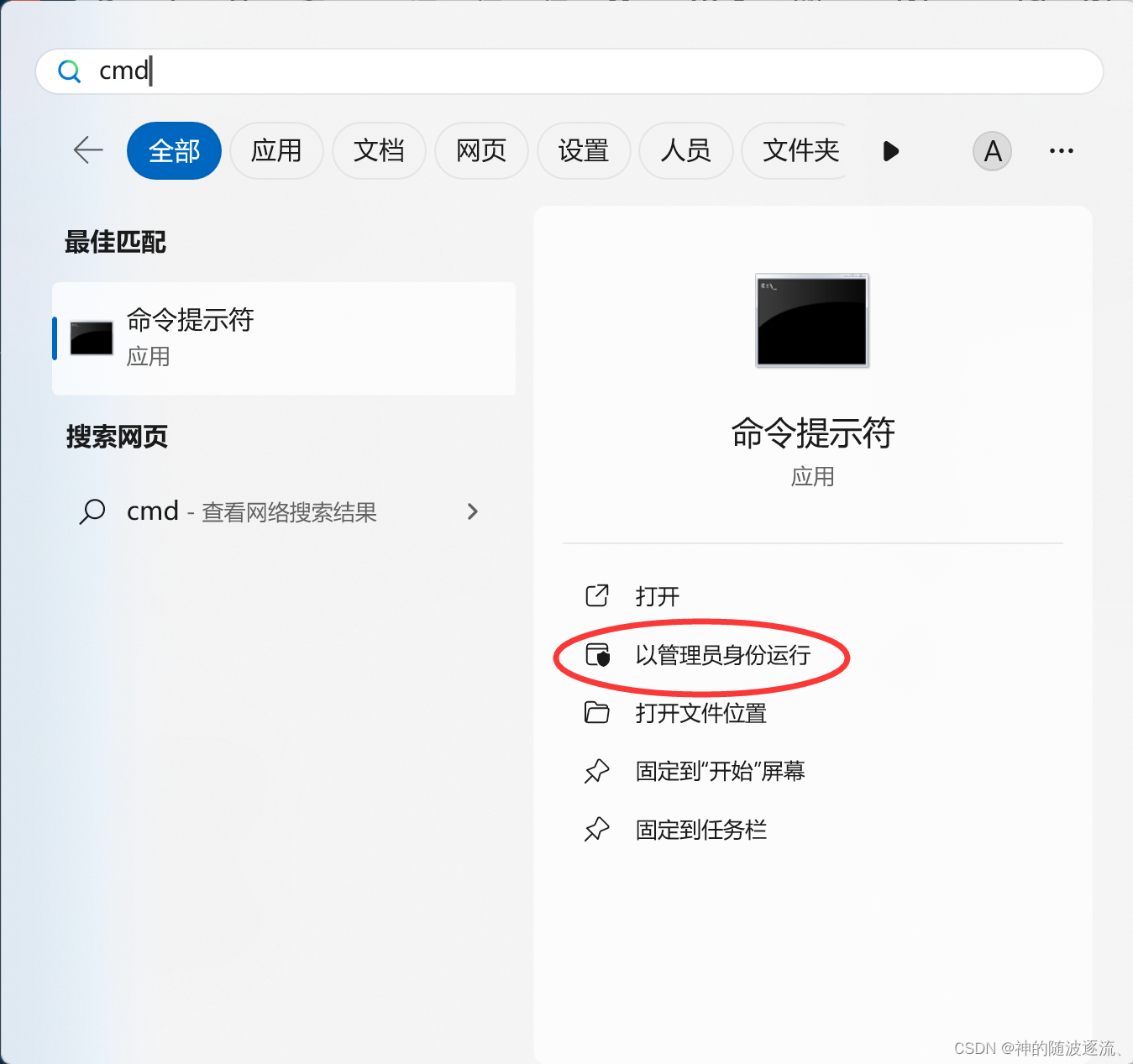
进入后进入mysql的文件夹目录下的bin目录
cd D:\MySQL\mysql\bin
D:
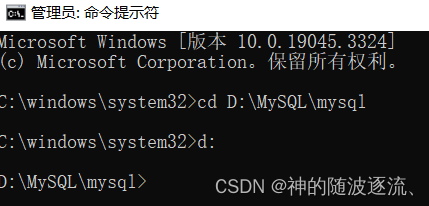
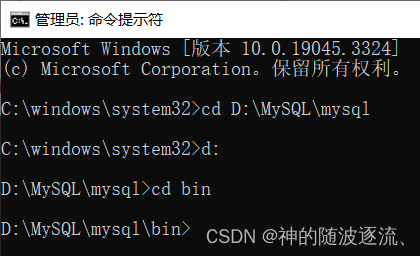
进入后在目录下输入下方代码初始化数据库
mysqld --initialize --console
有如下反应则正确安装
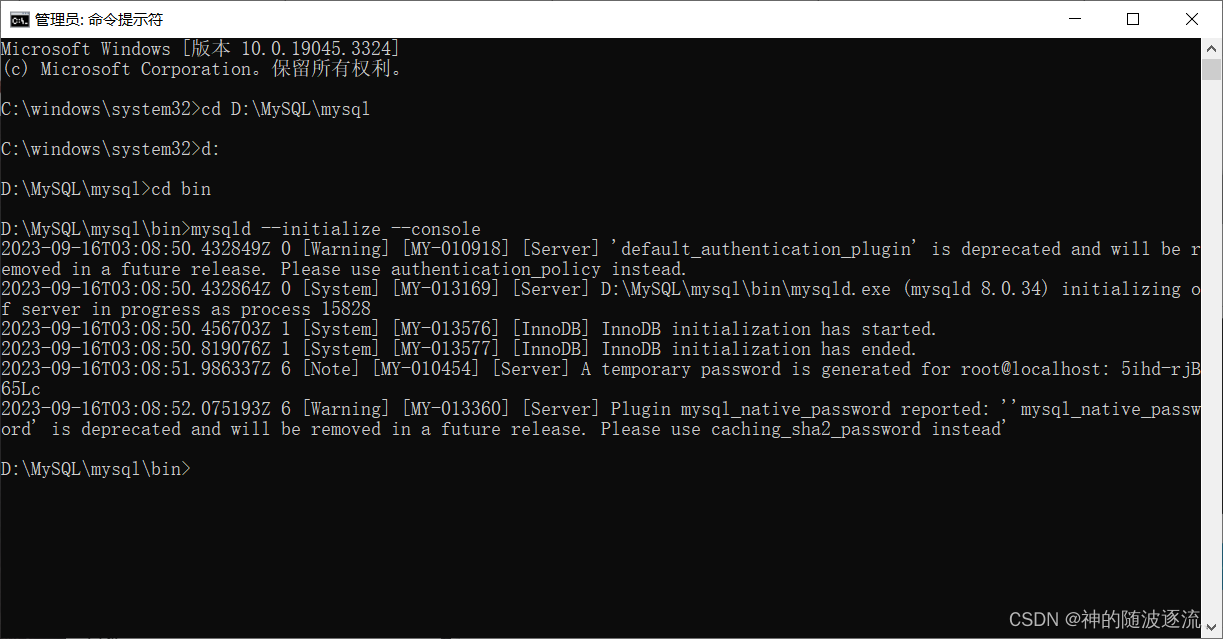
记录下密码后,安装MySQL服务
密码在这里
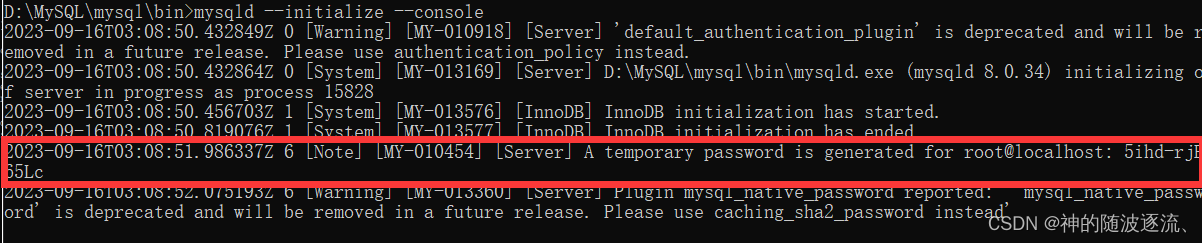
记录下root@localhost后的密码开始安装服务
mysqld --install mysql
出现如下反应,安装正确
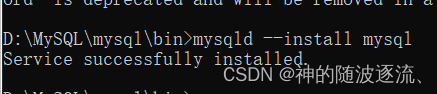
安装正确后启动mysql
net start mysql
启动成功后显示如下
启动成功后打开数据库,修改密码
mysql -u root -p
密码就是刚刚记录下的root@localhost后的密码
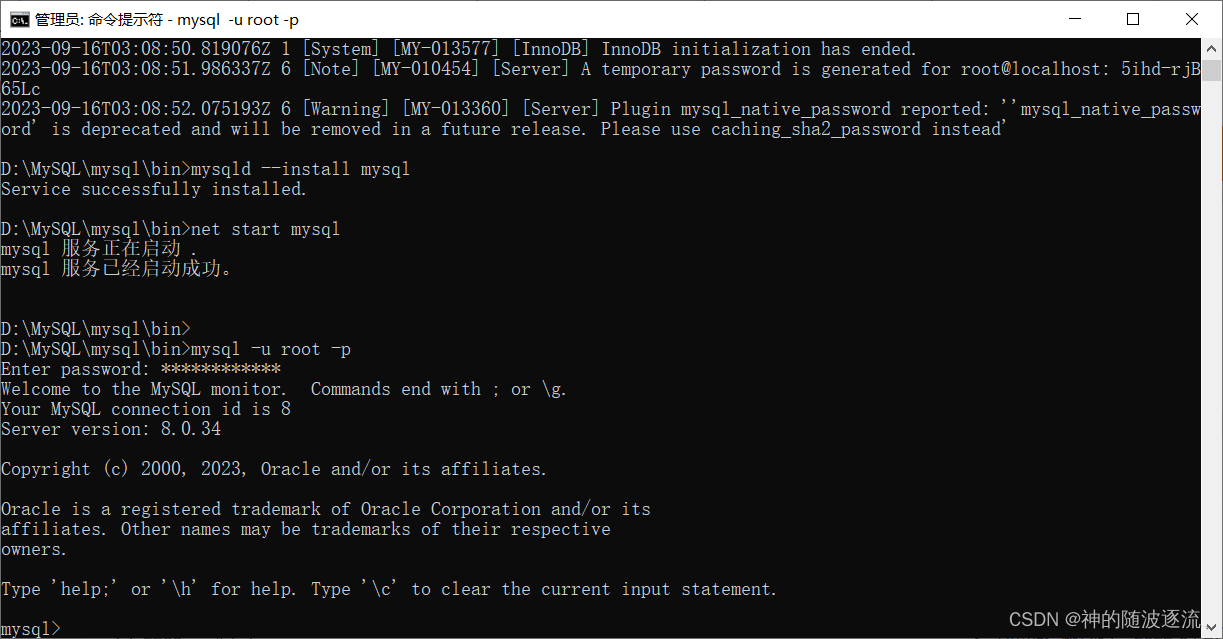
数据库打开后输入下方代码修改密码
ALTER USER 'root'@'localhost' IDENTIFIED BY '新的密码';
修改成功后输入‘exit’退出
3.环境配置
右击此电脑后点击属性
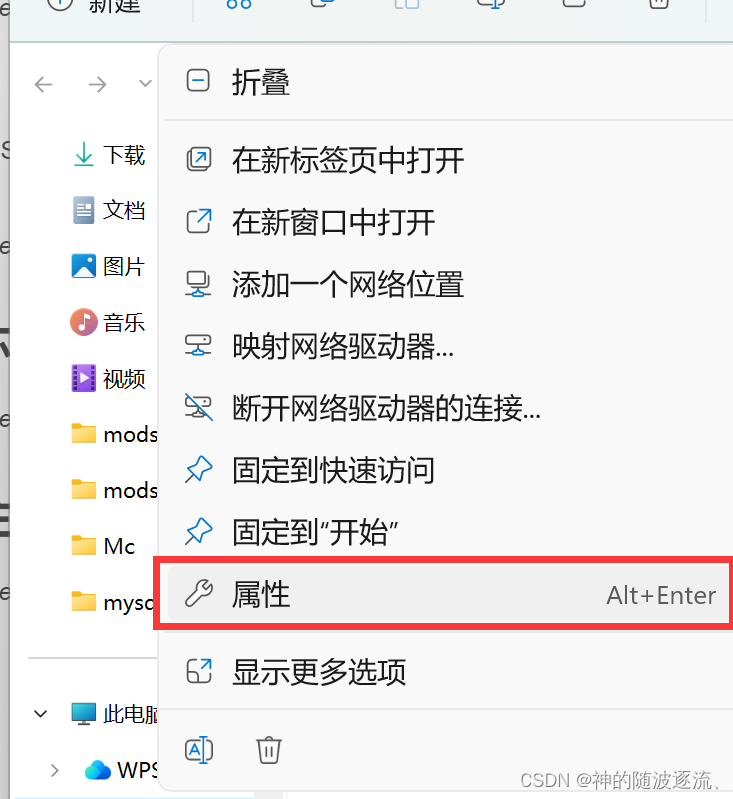
点击高级系统设置
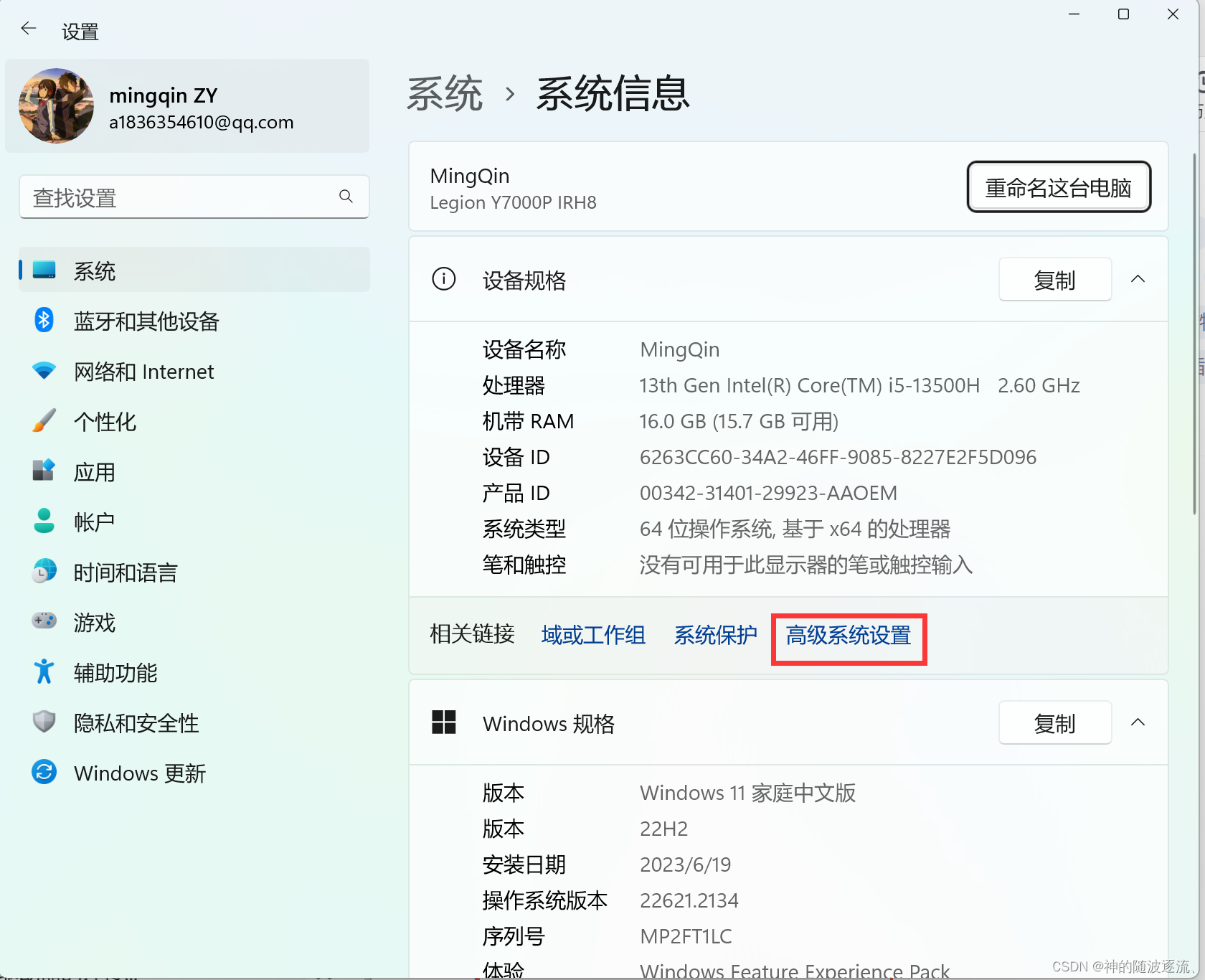
点击环境变量
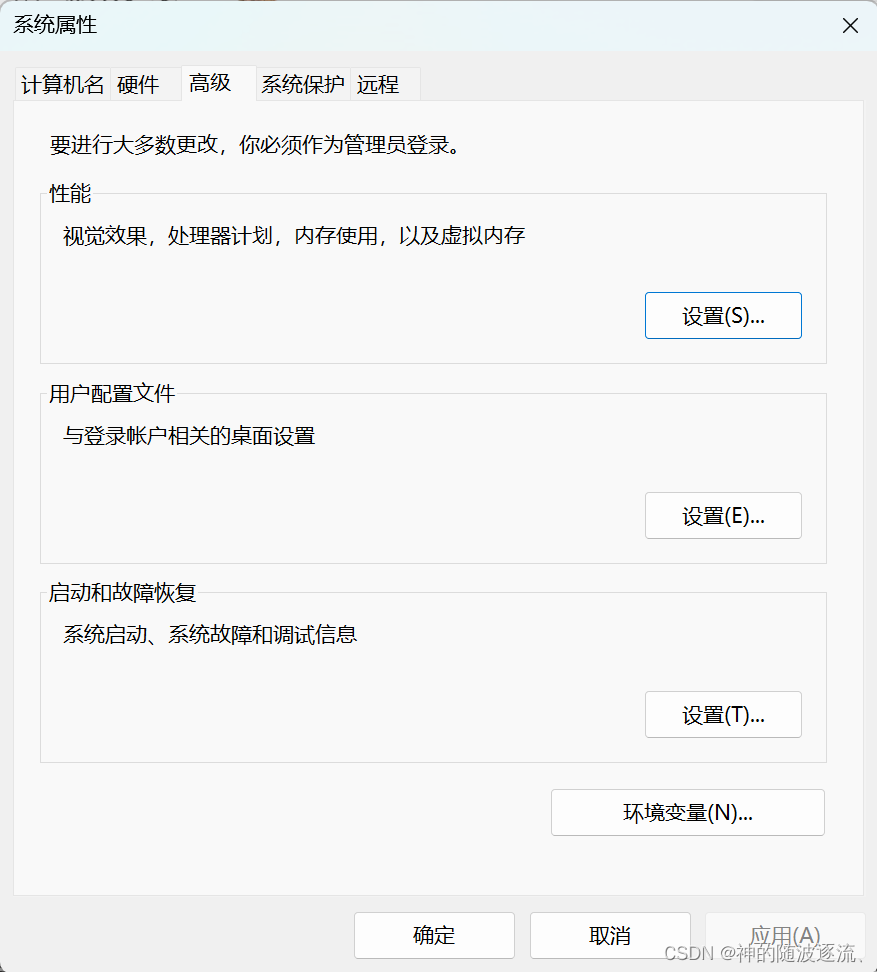
在环境变量中的系统变量中新建系统变量
变量名:MYSQL_HOME
变量值:为MySQL的地址
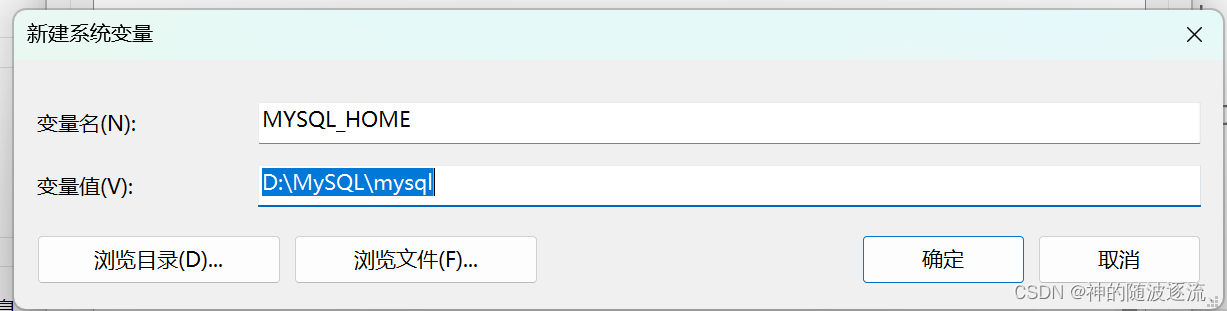
在环境变量中的环境变量中找到path新建如下两个变量
%MYSQL_HOME%
%MYSQL_HOME%\bin
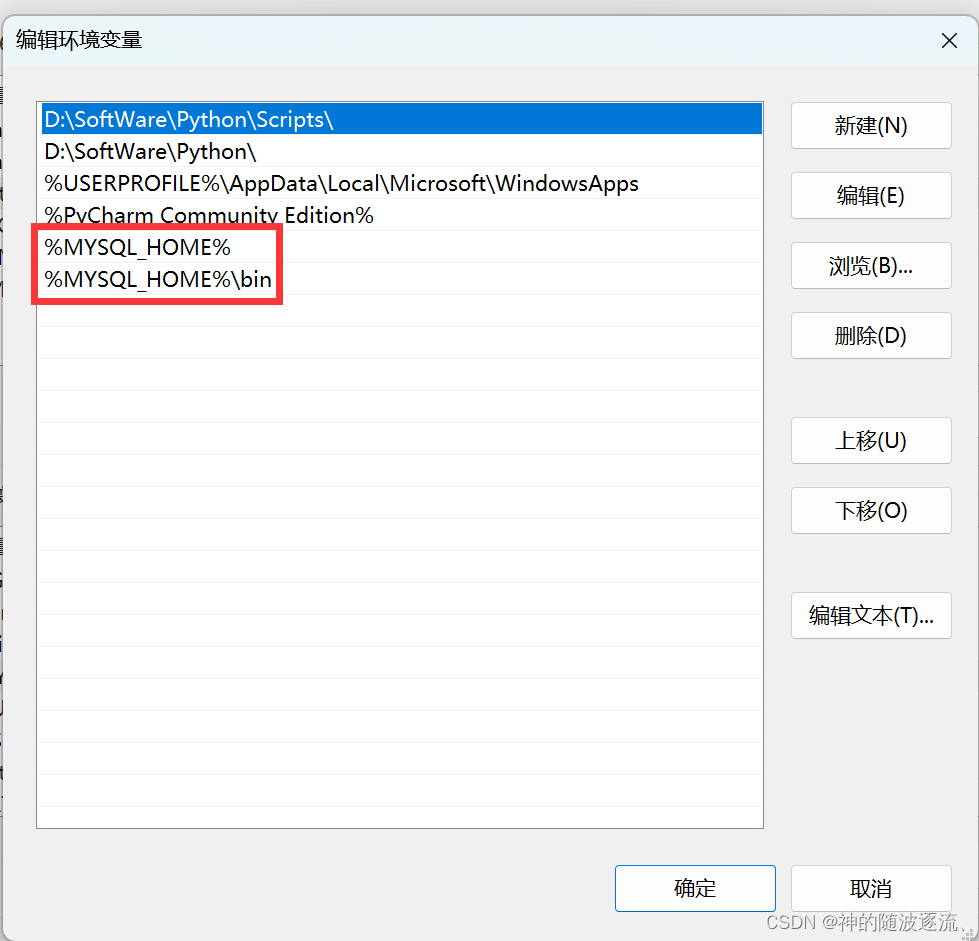
到此为止MySQL安装完毕。




















 2251
2251











 被折叠的 条评论
为什么被折叠?
被折叠的 条评论
为什么被折叠?








